Specialiųjų simbolių įterpimas į Word 2010
Kartais gali prireikti įterpti neįprastą simbolį į Word 2010 dokumentą. Perskaitykite, kaip lengvai tai padaryti su mūsų patarimais ir simbolių sąrašu.
Norėdami naudoti „Excel“ fotoaparato įrankį kurdami prietaisų skydelius ir ataskaitas, tiesiog pažymėkite langelių diapazoną, kad užfiksuotumėte viską, kas yra tame diapazone. Šaunus fotoaparato įrankio dalykas yra tai, kad jūs neapsiribojate tik vieno langelio reikšmės rodymu, kaip ir su susietu teksto laukeliu. Kadangi vaizdas yra tiesioginis, visi šaltinio diapazono atnaujinimai automatiškai pakeičia vaizdą.
Skirkite šiek tiek laiko ir peržiūrėkite šį pagrindinį fotoaparato įrankio demonstravimą. Šiame paveikslėlyje matote keletą paprastų skaičių ir diagramą, pagrįstą tais skaičiais. Tikslas yra sukurti tiesioginį diapazono vaizdą, kuriame būtų ir skaičiai, ir diagrama. Tiesiog atlikite šiuos veiksmus:
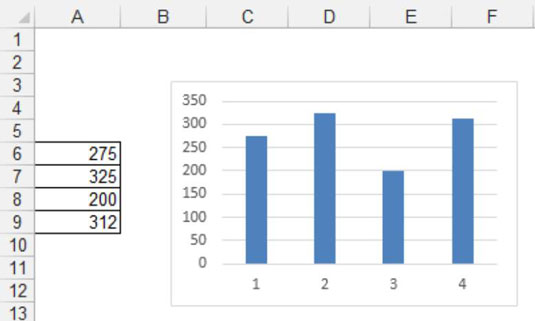
Pažymėkite diapazoną, kuriame yra norima užfiksuoti informacija. Šiame scenarijuje pasirenkate B3:F13, kad užfiksuotumėte sritį su diagrama.
Greitosios prieigos įrankių juostoje pasirinkite fotoaparato įrankio piktogramą.
Spustelėkite darbalapį toje vietoje, kur norite įdėti paveikslėlį.
„Excel“ iš karto sukuria tiesioginį viso diapazono vaizdą, kaip parodyta šiame paveikslėlyje.
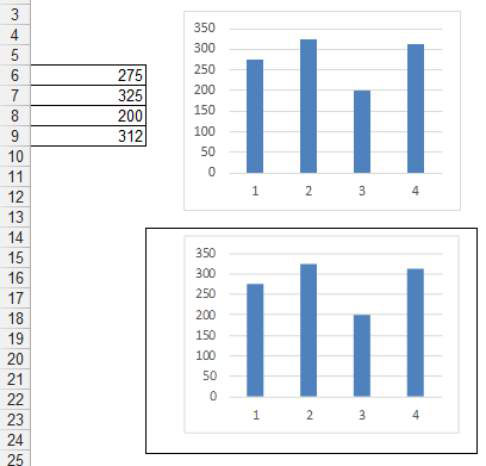
Pakeitus bet kurį skaičių pradiniame diapazone, vaizdas automatiškai atnaujinamas.
Pagal numatytuosius nustatymus sukurtas paveikslėlis turi kraštinę. Norėdami pašalinti kraštinę, dešiniuoju pelės mygtuku spustelėkite paveikslėlį ir pasirinkite Formatuoti paveikslėlį. Taip atidaromas dialogo langas Paveikslėlio formatavimas. Skirtuke Spalvos ir linijos matote išskleidžiamąjį sąrašą Linijų spalva. Čia galite pasirinkti Be spalvos, taip pašalindami kraštą. Panašiai, norėdami gauti vaizdą be tinklelio linijų, tiesiog pašalinkite tinklelio linijas iš šaltinio diapazono.
Kartais gali prireikti įterpti neįprastą simbolį į Word 2010 dokumentą. Perskaitykite, kaip lengvai tai padaryti su mūsų patarimais ir simbolių sąrašu.
„Excel 2010“ naudoja septynias logines funkcijas – IR, FALSE, IF, IFERROR, NOT, OR ir TRUE. Sužinokite, kaip naudoti šias funkcijas efektyviai.
Sužinokite, kaip paslėpti ir atskleisti stulpelius bei eilutes programoje „Excel 2016“. Šis patarimas padės sutaupyti laiko ir organizuoti savo darbalapius.
Išsamus vadovas, kaip apskaičiuoti slankiuosius vidurkius „Excel“ programoje, skirtas duomenų analizei ir orų prognozėms.
Sužinokite, kaip efektyviai nukopijuoti formules Excel 2016 programoje naudojant automatinio pildymo funkciją, kad pagreitintumėte darbo eigą.
Galite pabrėžti pasirinktus langelius „Excel 2010“ darbalapyje pakeisdami užpildymo spalvą arba pritaikydami ląstelėms šabloną ar gradiento efektą.
Dirbdami su laiko kortelėmis ir planuodami programą „Excel“, dažnai pravartu lengvai nustatyti bet kokias datas, kurios patenka į savaitgalius. Šiame straipsnyje pateikiami žingsniai, kaip naudoti sąlyginį formatavimą.
Sužinokite, kaip sukurti diagramas „Word“, „Excel“ ir „PowerPoint“ programose „Office 365“. Daugiau informacijos rasite LuckyTemplates.com.
„Excel“ suvestinės lentelės leidžia kurti <strong>pasirinktinius skaičiavimus</strong>, įtraukiant daug pusiau standartinių skaičiavimų. Šiame straipsnyje pateiksiu detalius nurodymus, kaip efektyviai naudoti šią funkciją.
Nesvarbu, ar dievinate, ar nekenčiate Word gebėjimo išjuokti jūsų kalbos gebėjimus, jūs turite galutinį sprendimą. Yra daug nustatymų ir parinkčių, leidžiančių valdyti „Word“ rašybos ir gramatikos tikrinimo įrankius.





